- Proxyfouten komen vrij vaak voor bij mensen die proxyservices gebruiken om verbinding te maken met internet.
- Er treedt een proxyfout op wanneer servers de verzoeken van clients niet ontvangen of deze als ongeautoriseerde toegang identificeren.
- Afhankelijk van het type fout kunnen verschillende oplossingen u helpen de fouten te herstellen.
- Dit probleem kan worden opgelost door de flush DNS-opdracht van de opdrachtprompt te gebruiken, de proxyserver uit te schakelen, de netwerkinstellingen opnieuw in te stellen, enzovoort.
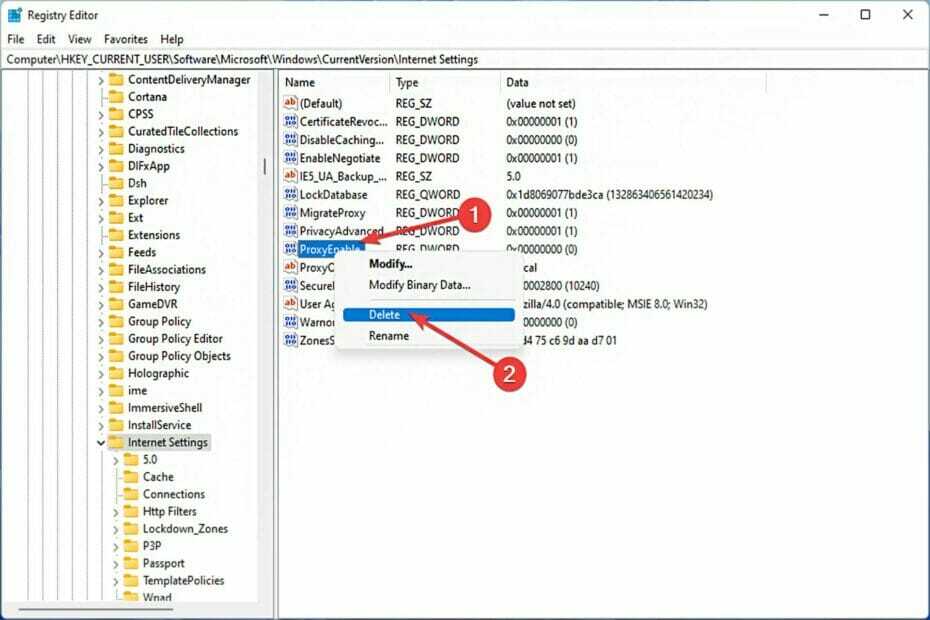
XINSTALLEER DOOR OP HET DOWNLOADBESTAND TE KLIKKEN
Deze software repareert veelvoorkomende computerfouten, beschermt u tegen bestandsverlies, malware, hardwarestoringen en optimaliseert uw pc voor maximale prestaties. Los pc-problemen op en verwijder virussen in 3 eenvoudige stappen:
- Download Restoro PC Reparatie Tool die wordt geleverd met gepatenteerde technologieën (patent beschikbaar) hier).
- Klik Start scan om Windows-problemen te vinden die pc-problemen kunnen veroorzaken.
- Klik Alles repareren om problemen op te lossen die de beveiliging en prestaties van uw computer beïnvloeden
- Restoro is gedownload door 0 lezers deze maand.
De vervelende ervaring van het ontvangen van proxyfouten is hetzelfde, ongeacht of u Windows 11 of een ander besturingssysteem gebruikt.
Meestal geven proxy-foutmeldingen aan dat u een specifieke website of webpagina niet mag openen. Het laat ook zien dat er in korte tijd meerdere bronnen van verzoeken zijn.
Als u bijvoorbeeld meerdere keren heeft geprobeerd in te loggen op uw account, blokkeert de server het verzoek en verhindert de verbinding.
Deze problemen zijn vaak server-side problemen. Er zijn echter gevallen dat de foutbron gaat terug naar de client-side in Windows 11, zoals een verkeerde configuratie van het systeem.
Dus om de Windows 11-proxyfout op te lossen, moet u enkele wijzigingen aanbrengen of uw instellingen opnieuw instellen. Om deze reden presenteren we u nuttige instructies om dit probleem op te lossen.
Wat veroorzaakt proxyfouten?
Er zijn verschillende redenen waarom deze fouten optreden. Wanneer u proxy-fouten ontvangt, is de meest voorkomende oorzaak een verkeerde configuratie van uw computer, namelijk in de proxy-instellingen.
Er zijn echter gevallen waarin proxyfouten het gevolg zijn van websites die ongeautoriseerde toegang tot hun pagina's weigeren om ze te beschermen tegen aanvallen.
Simpel gezegd, voor beveiligingsproblemen blokkeert de server verzoeken van de client.
Het is mogelijk dat u op internet surft via een malafide proxyserver en dat websites u als een potentiële bedreiging voor hun systemen markeren als gevolg van uw activiteit.
Hoe kan ik de Windows 11-proxyfout oplossen?
1. Opdrachtprompt gebruiken
- Ga om te beginnen naar de Begin menu en typ CMDen klik vervolgens met de rechtermuisknop op Opdrachtprompt en selecteer Als administrator uitvoeren uit het menu dat verschijnt.
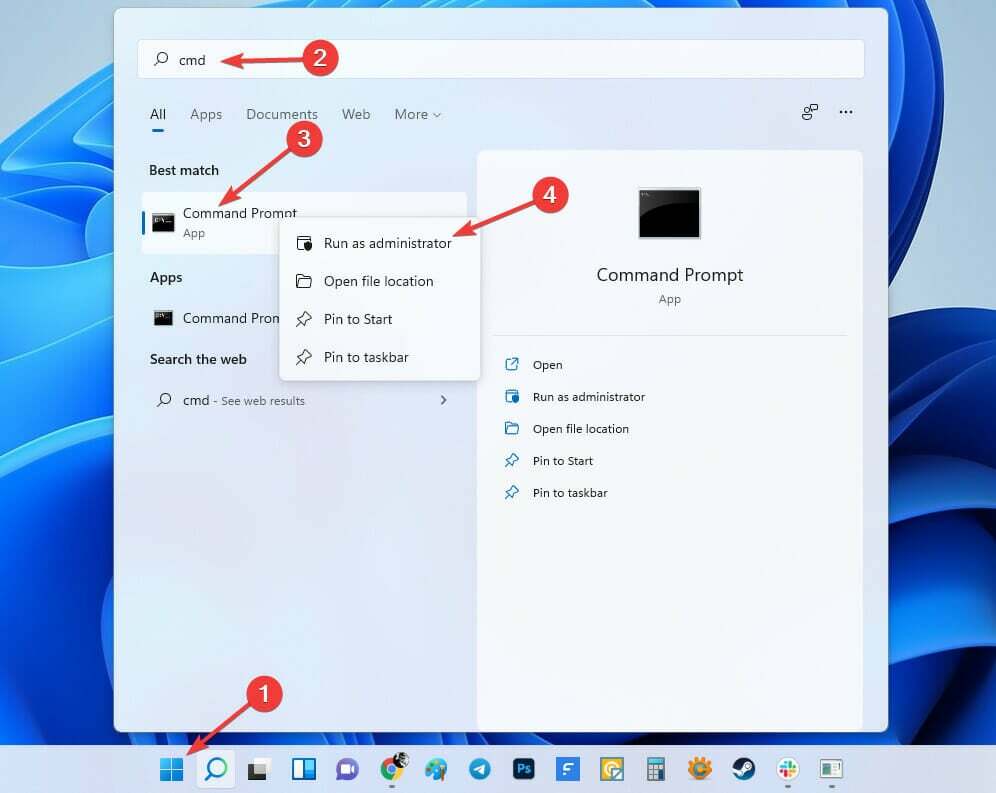
- Typ nu de volgende opdracht en druk vervolgens op Binnenkomen:
ipconfig /flushdns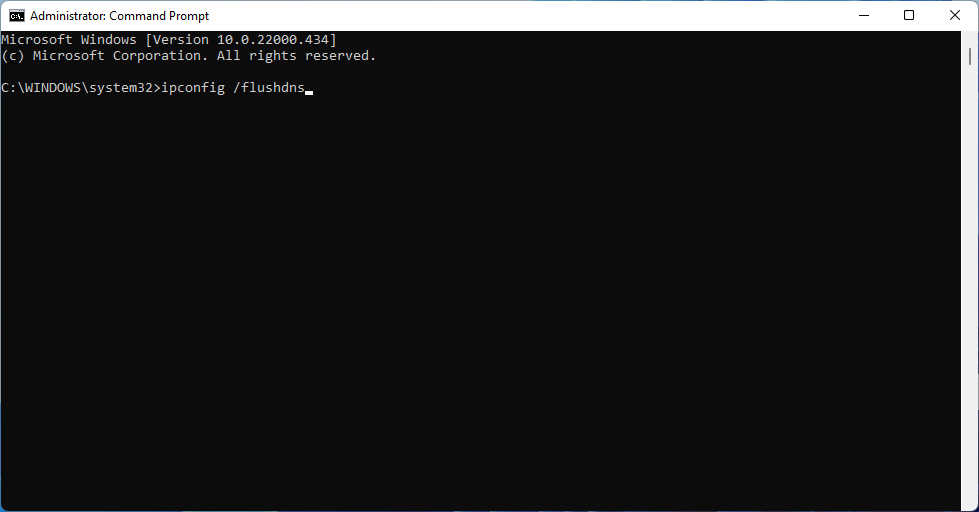
- Typ vervolgens deze opdracht en druk op Binnenkomen toets nogmaals:
nbtstat -r
- Typ in deze stap de volgende opdracht en druk op Binnenkomen:
netsh int ip reset - Typ vervolgens deze opdracht en druk op Binnenkomen toets nogmaals:
netsh winsock reset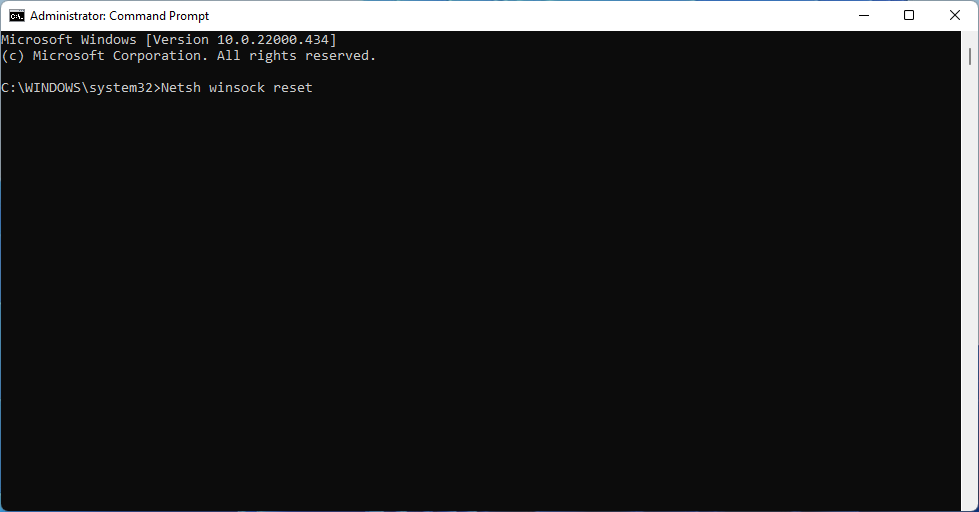
- Type Uitgang en druk op Binnenkomen.
Start ten slotte uw Windows-pc opnieuw op. Als uw probleem nog steeds bestaat, gaan we naar de volgende tijdelijke oplossing. Laten we er dus in springen.
2. Proxyserver uitschakelen
- druk de ramen + l toetsencombinatie om de. te openen Instellingen menu.
- Kies in het linkerdeelvenster Netwerk & internet, scrol vervolgens naar beneden en klik op Volmacht.
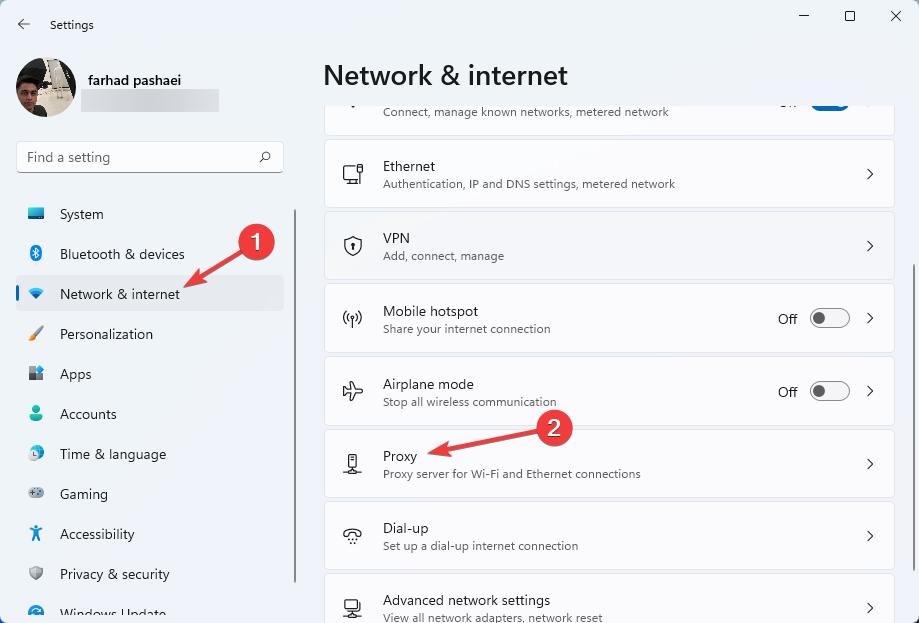
- Selecteer Bewerk naast Gebruik een proxyserver optie in de Handmatige proxy-configuratie sectie.
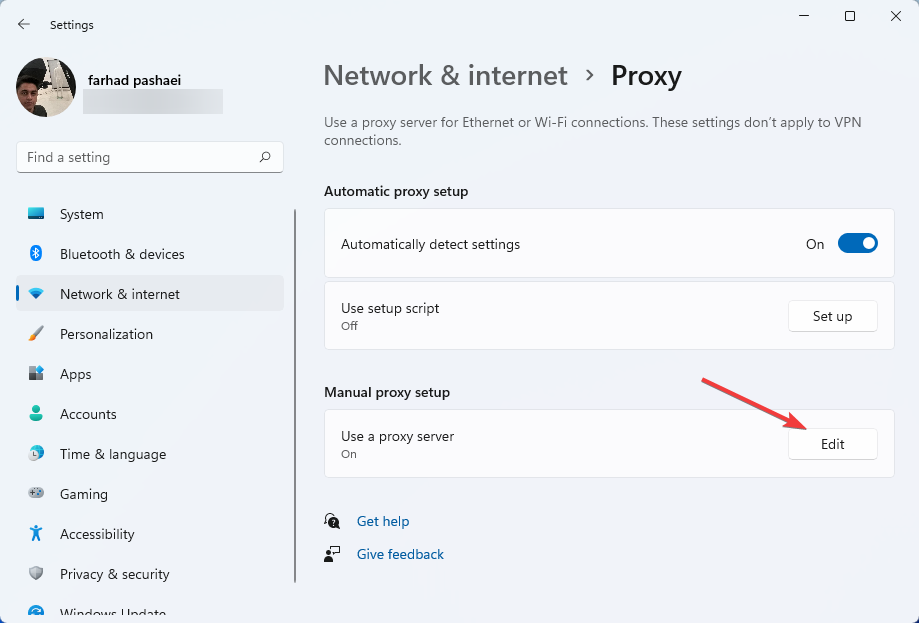
- Uitschakelen Gebruik een proxyserver en klik op Opslaan. Sluit dan Instellingen.
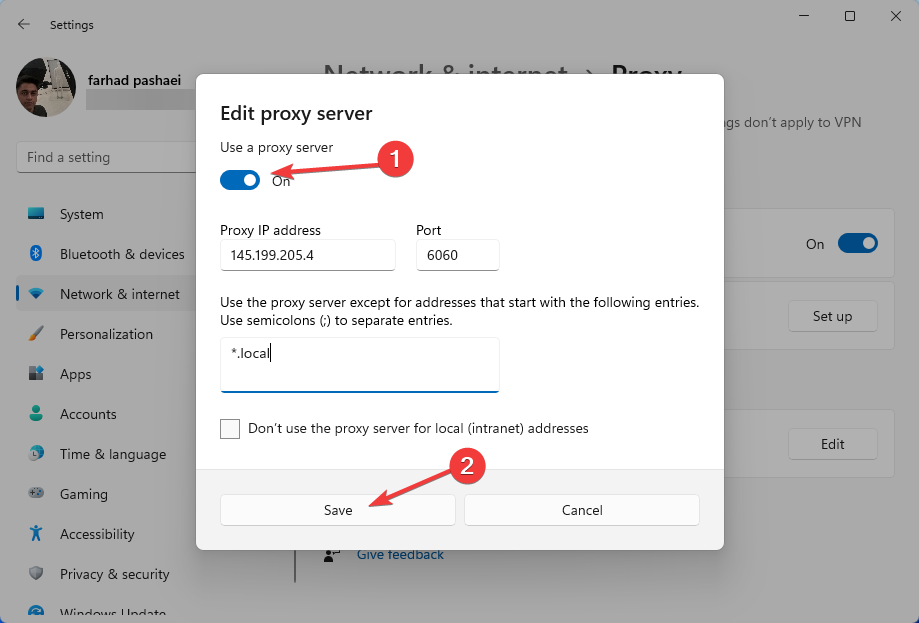
Er kan een proxyfout optreden vanwege het wijzigen van de IP-adressen van gebruikers. Dus om dit op te lossen, moet u het uitschakelen in Netwerk- en internetinstellingen.
3. Gebruik speciale software
Als computers nieuw voor u zijn of als u problemen ondervindt bij het volgen van instructies, is betrouwbare software voor het oplossen van problemen wellicht uw beste optie.
Er zijn veel handige programma's voor het oplossen van Windows-problemen, zoals: Resto, wat een van onze favorieten is.
U kunt het proxyprobleem van Windows 11 oplossen met deze software. Voer gewoon een scan uit en laat het programma de rest doen om de problemen op te lossen. Het kan ook malware verwijderen, risicovolle websites identificeren, enzovoort.
Experttip: Sommige pc-problemen zijn moeilijk op te lossen, vooral als het gaat om beschadigde opslagplaatsen of ontbrekende Windows-bestanden. Als u problemen ondervindt bij het oplossen van een fout, is uw systeem mogelijk gedeeltelijk defect. We raden aan om Restoro te installeren, een tool die uw machine scant en identificeert wat de fout is.
Klik hier om te downloaden en te beginnen met repareren.
⇒ Verkrijg Restoro
4. Voer een netwerkreset uit
- De... gebruiken ramen + l sleutels, ga naar Instellingen.
- Selecteer Netwerk & internet, scrol vervolgens naar beneden en klik op Geavanceerde netwerkinstellingen.
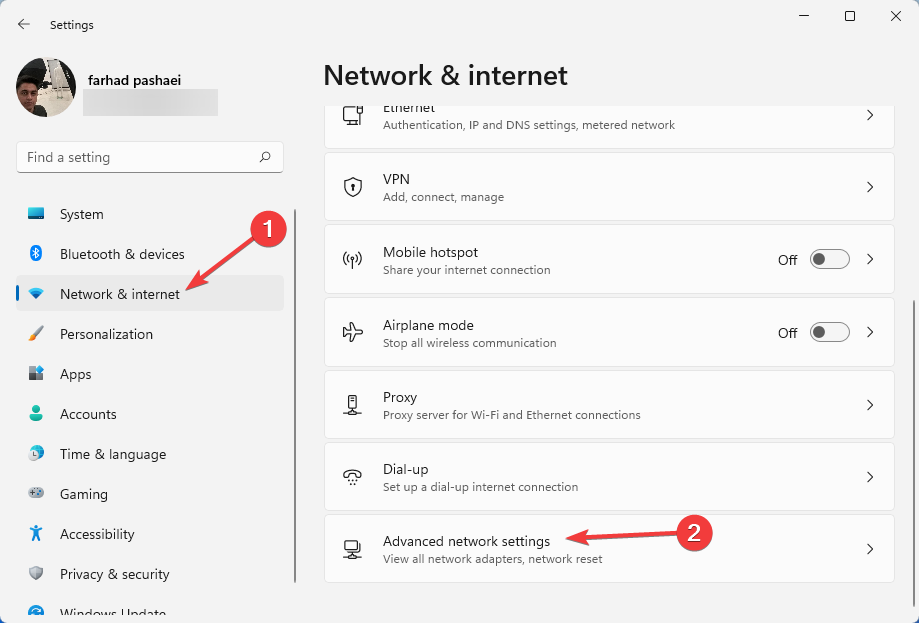
- Zoek nu naar Netwerk resetten en selecteer het.
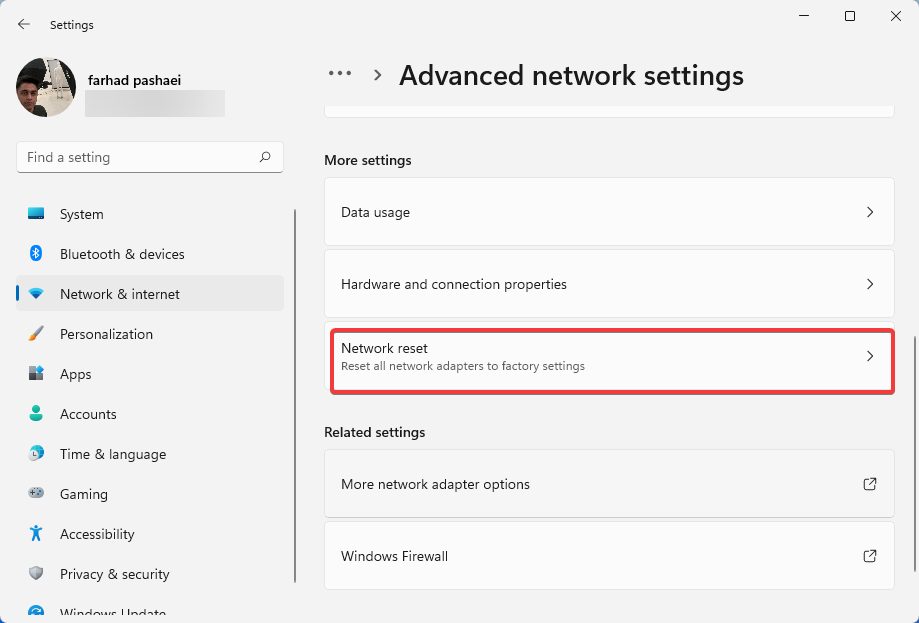
- Klik Nu resetten en dan Ja om de netwerkreset te bevestigen.
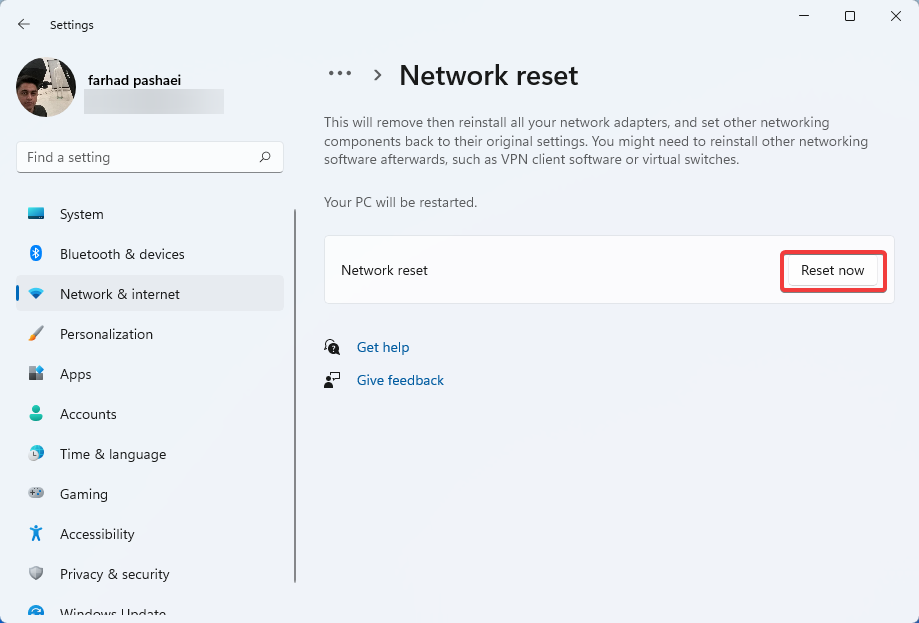
- Start je computer opnieuw op.
Hoewel dit de eenvoudigste manier is, is netwerkreset een van de meest effectieve oplossingen gebleken omdat het de standaard netwerkinstellingen herstelt en proxyproblemen oplost.
5. Browserinstellingen resetten
- Open uw webbrowser, bijvoorbeeld Chrome. Klik vervolgens op de drie-punt menu rechtsboven en selecteer Instellingen.
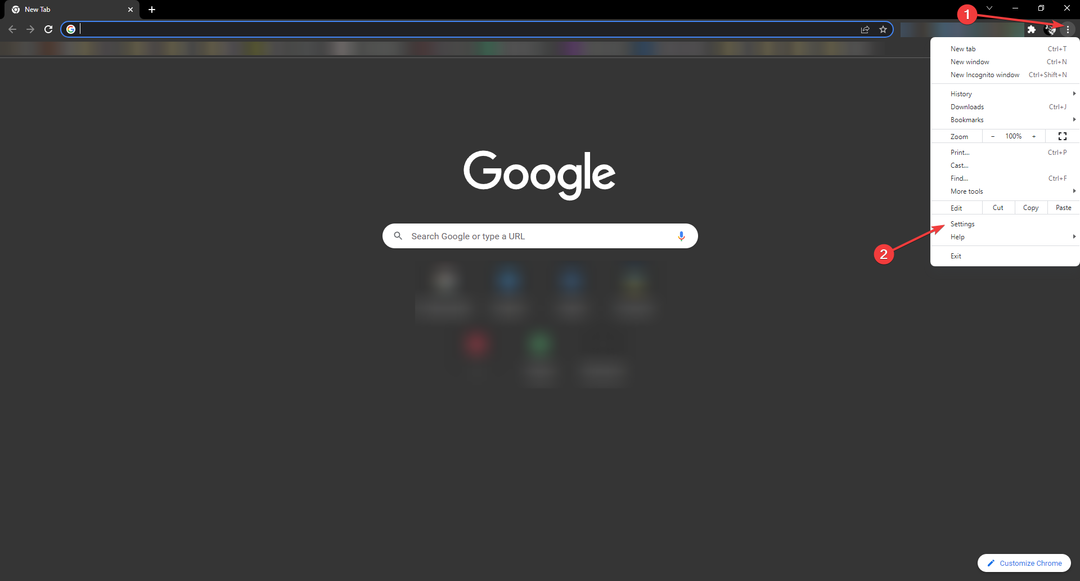
- Selecteer nu Geavanceerd en scrol omlaag naar Resetten en opruimen optie en klik erop.
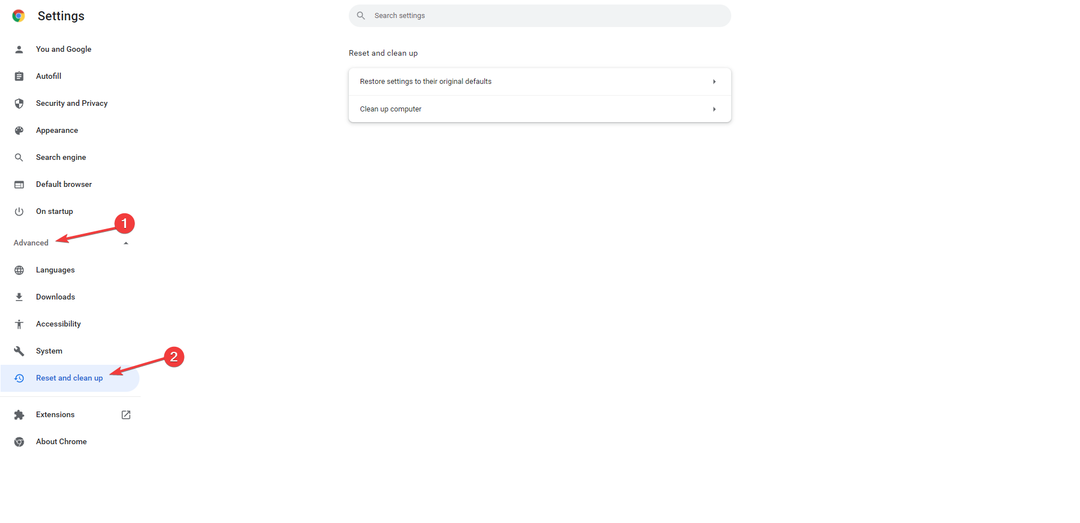
- Kies daarna Instellingen herstellen naar hun oorspronkelijke standaardwaarden.
- Selecteer Reset instellingen. Vervolgens moet u even wachten voordat het proces is voltooid.
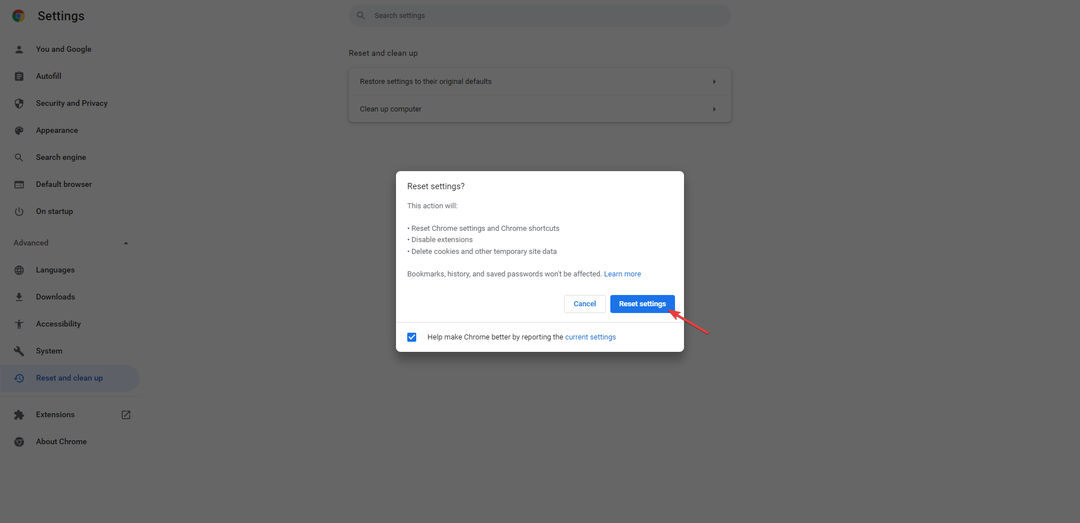
- Sluit Chrome en open het opnieuw.
U kunt proxyfouten oplossen door de standaardinstellingen van Chrome te herstellen. Merk op dat dit proces al uw cookies opruimt.
- 5 beste zakelijke Windows 11-laptops [draagbaarheid en opslag]
- Oplossing: inhoud versleutelen om gegevens te beveiligen, uitgegrijsd Windows 11
- Computer kan geen verbinding maken met externe computer [fout in beveiligingspakket]
- Moet RAM sneller zijn dan CPU? Ontdek het hier
6. Malwarescan uitvoeren
Proxyfouten kunnen worden veroorzaakt door schadelijke programma's of virussen. Dus als je onlangs een verdachte website hebt bezocht of vreemde software hebt gedownload, bestaat de kans dat je computer is geïnfecteerd.
Installeer krachtige beveiligingssoftware zoals ESET Internet Security en voer een scan uit. Laat de software vervolgens de rest van het werk doen.
ESET Internet Security biedt realtime bescherming. Ook worden ransomware en phishing-aanvallen allemaal voorkomen door deze software op de pc te gebruiken.
7. Wijzig het register
- Houd ingedrukt ramen + R toetsen tegelijk om te openen Loop dialoog.
- Typ nu Regedit in Loop en druk op Oké.
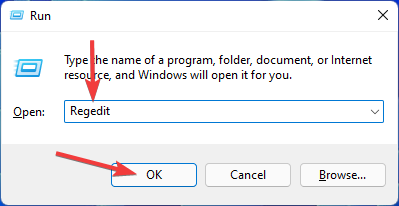
- Navigeer vervolgens naar: Computer\HKEY_CURRENT_USER\Software\Microsoft\Windows\CurrentVersion\Internet Settings.
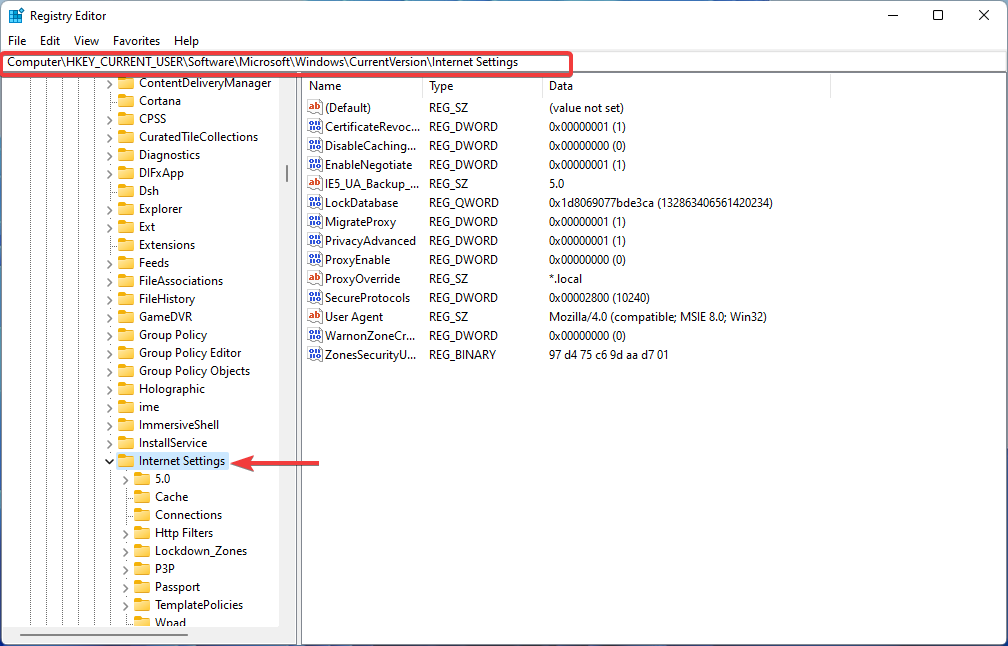
- Zoek daarna in het rechterdeelvenster naar Proxy inschakelen en Proxy server waarden.
- Klik met de rechtermuisknop op de waarde en selecteer Verwijderen.
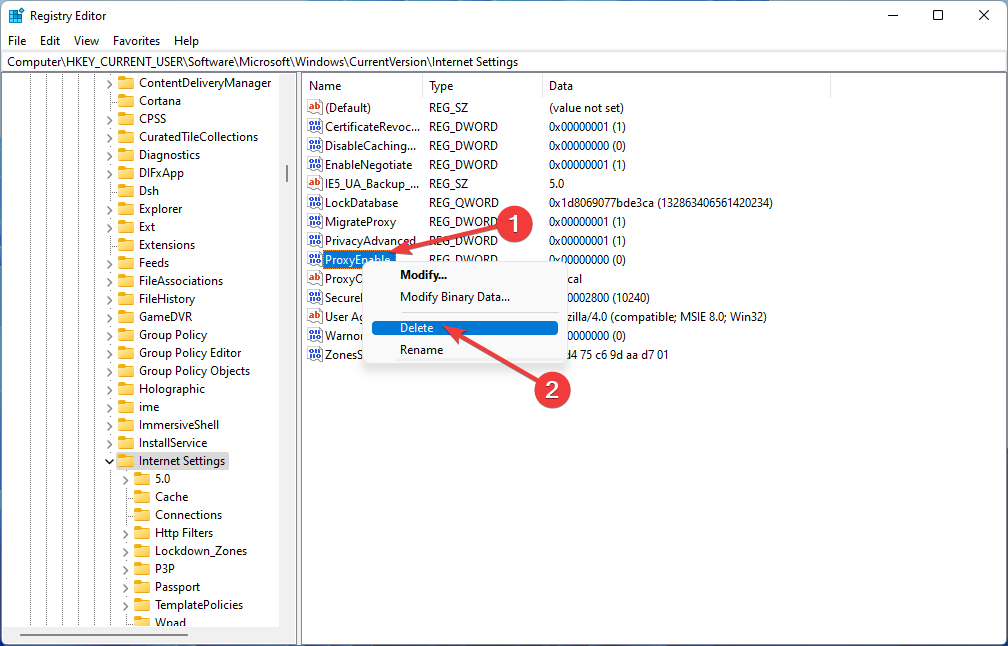
NOTITIE
Het onjuist wijzigen van het register zou tot verdere ernstige problemen leiden. Zorg er dus voor dat u het proces zorgvuldig uitvoert.
8. Proxy LAN-instellingen uitschakelen
- Open Loop dialoog door op te drukken ramen + R toetsen combinatie.
- Type inetcpl.cpl raak dan Binnenkomen.
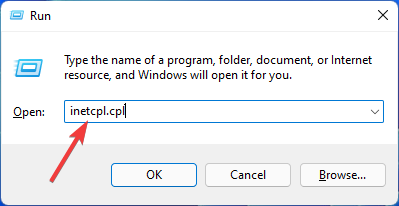
- Zodra de internet Opties venster gaat open, ga naar de Verbinding tabblad en selecteer LAN instellingen.
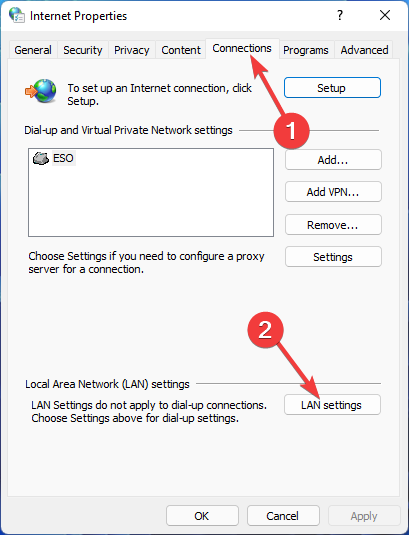
- Nu, onder Proxy server sectie, schakel het vinkje uit Gebruik een proxyserver voor uw LAN vak en klik op Oké wijzigingen op te slaan.
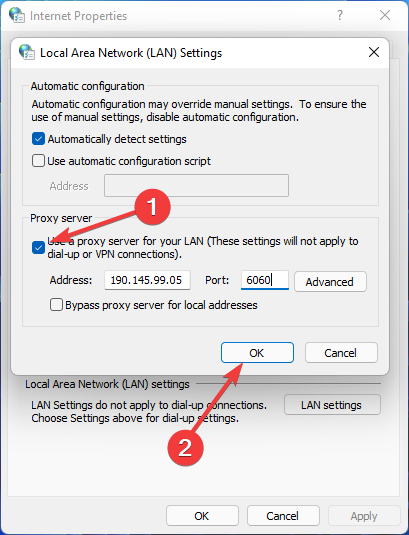
- Dan klikken Oké in het venster Interneteigenschappen voordat u afsluit.
9. Verwijder uw netwerkadapter
- Klik met de rechtermuisknop op Begin menu en selecteer Apparaat beheerder.
- Uitbreiden Netwerkadapters, klik dan met de rechtermuisknop op uw netwerkadapter en kies Apparaat verwijderen uit het menu dat verschijnt.

- Start je computer opnieuw op.
- Nu is het tijd om het netwerkstuurprogramma opnieuw te installeren. Om dit te doen, open je Apparaat beheerder nogmaals en klik vervolgens op Scannen op hardwarewijzigingen.
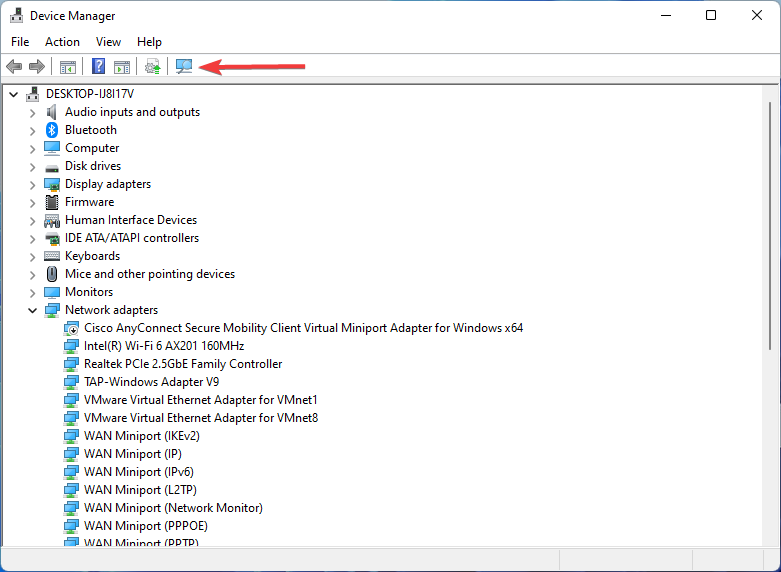
Het wordt aanbevolen om DriverFix te downloaden en uit te voeren als het stuurprogramma niet succesvol kon worden geïnstalleerd.
Na de installatie van deze applicatie zal het uw computer scannen op ontbrekende stuurprogramma's en deze installeren.
Een van de voordelen van het gebruik van dit hulpprogramma is dat het uw computer scant op verouderde stuurprogramma's en deze bijwerkt, wat resulteert in een aanzienlijke verbetering van de algehele prestaties van uw computer.
Wat zijn de belangrijkste soorten Windows 11-proxyfouten?
Voor de client-side zijn proxy-fouten gecategoriseerd in 4xx-klassen. Dus om Windows 11-proxyfouten op te lossen, moet u ze misschien helemaal opnieuw kennen.
- 400- een slecht verzoek: Het komt voort uit een ongeldig clientverzoek. Het is ofwel te wijten aan verkeerd opgemaakte verzoeken of onjuiste syntaxis
- 401- een ongeautoriseerde fout: Deze fout treedt op wanneer een client niet-geverifieerde authenticatiegegevens naar de server verzendt. Het wordt toegeschreven aan DNS. U kunt het oplossen door browsercookies te wissen
- 402- een betalingsverplichting: Deze zeldzame fout fungeert vooral als middel voor digitale betalingssystemen. Volgens Mozilla. ontwikkelaar, het is "een niet-standaard reactiestatuscode die is gereserveerd voor toekomstig gebruik"
- 404. Object niet gevonden: Deze fout is een veelvoorkomende proxyfout die wordt veroorzaakt door onjuiste of dode URL's. Deze fout treedt op wanneer een URL verandert zonder omleiding
- 407. Proxy-authenticatie vereist: Deze fout treedt op wanneer de server een client identificeert als ongeautoriseerde toegang. U moet dus wijzigingen aanbrengen in de proxy-instellingen om dit probleem op te lossen
- 429. Te veel verzoeken: Wanneer een client in korte tijd veel verzoeken naar een server stuurt, zie je deze fout. U kunt deze fout ook zien terwijl u achtereenvolgens inlogt op uw account
Als je problemen hebben om verbinding te maken met een proxyserver in Windows 10, raden wij u aan dit artikel te lezen.
Er zijn een aantal manieren om Windows-proxyfouten op te lossen. Sommigen van hen worden toegeschreven aan het wijzigen van proxy-instellingen en u kunt de instellingen wijzigen, bijvoorbeeld LAN-instellingen, of ze terugzetten naar de standaard.
U kunt ook registerwijzigingen aanbrengen, maar u moet daarbij voorzichtig zijn, omdat het onjuist wijzigen ervan tot nog meer problemen kan leiden.
Laat ons weten welke oplossing het beste voor u werkte in de opmerkingen hieronder.
 Nog steeds problemen?Repareer ze met deze tool:
Nog steeds problemen?Repareer ze met deze tool:
- Download deze pc-reparatietool goed beoordeeld op TrustPilot.com (download begint op deze pagina).
- Klik Start scan om Windows-problemen te vinden die pc-problemen kunnen veroorzaken.
- Klik Alles repareren om problemen met gepatenteerde technologieën op te lossen (Exclusieve korting voor onze lezers).
Restoro is gedownload door 0 lezers deze maand.
![Hoe de Windows 11-proxyfout op te lossen [Quick fix]](/f/d5326430b08b91479d6b01fefec47c77.png?width=300&height=460)
